Det finns många verktyg som kan skapa 3D-modeller, men ett av de bästa verktygen för att skapa 3D-modeller från dina bilder var Photosynth. Med lanseringen av Windows 10 och antalet kompatibilitetsproblem undrar många användare om Photosynth kan fungera på Windows 10.
Som vi redan nämnde användes Photosynth-tjänsten för att skapa 3D-modeller från digitala fotografier. Detta verktyg skapades av Microsoft Live Labs och University of Washington och på grund av sin enkelhet fick det en enorm popularitet. För att skapa en 3D-modell analyserar denna applikation dina bilder, och med hjälp av komplexa algoritmer upptäcker den skillnaderna mellan liknande bilder, vilket skapar en interaktiv 3D-modell.
Photosynth tillkännagavs första gången 2006, och 2008 släpptes detta verktyg för allmänheten, vilket gav användarna möjlighet att skapa sina egna 3D-modeller från fotografier. Tyvärr utvecklar Microsoft inte Photosynth längre, och den sista korrigeringen för det här verktyget släpptes 2010. Även om Photosynth kanske är föråldrad lite kan det fortfarande fungera på Windows 10 utan problem..
Så här installerar du Photosynth på Windows 10
För att installera Photosynth på Windows 10 måste du göra följande:
- Ladda ner Photosynth.
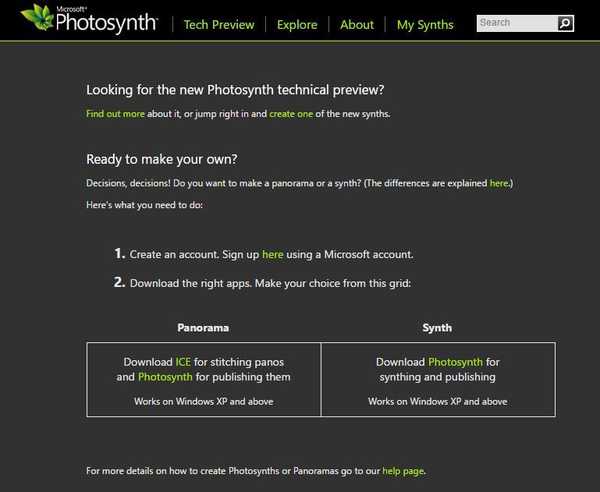
- När du har laddat ner verktyget, kör installationsfilen och följ instruktionerna.
- När verktyget installeras, kör det. Ange din Microsoft e-post och Lösenord.
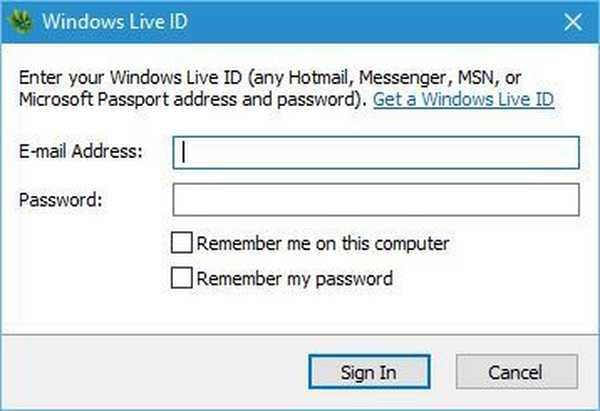
- Om du inte har en Photosynth-profil blir du ombedd att skapa en innan du kan fortsätta. Vi hade några mindre problem och vi kunde inte skapa Photosynth-profilen med länken från applikationen. Du kan dock enkelt lösa problemet om du går till Photosynths webbplats och loggar in med ditt Microsoft-konto. Därifrån kan du enkelt ställa in din Photosynth-profil.
- När du har loggat in på Photosynth kan du enkelt lägga till bilder och ladda upp dem till din Photosynth-profil.
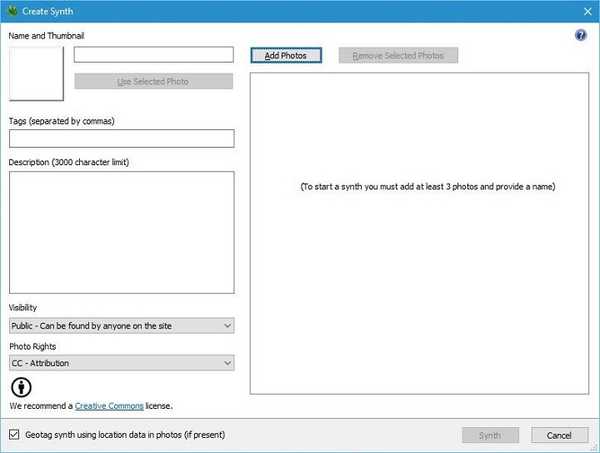
Tänk på att du måste använda Silverlight för att kunna se Photosynth 3D-modeller som du skapade. Vi måste nämna att Silverlight har vissa problem med Windows 10, och du kan inte köra det i Edge eller Google Chrome, så om du planerar att använda Silverlight, se till att använda Internet Explorer 11 eller Firefox. Du kan ladda ner Silverlight från Microsofts webbplats.
Photosynth fungerar relativt bra med Windows 10 eftersom det inte finns några kompatibilitetsproblem. Vi hade några mindre problem när vi skapade ett Photosynth-konto, men förutom det fanns inga större problem. Förmodligen det största problemet med Photosynth kan vara Silverlight, så se till att ladda ner Silverlight och använd en webbläsare som stöder det helt.
- LÄS OCH: Hur laddar jag ner Microsoft Digital Image på Windows 10
- Windows 10-appar
 Friendoffriends
Friendoffriends


